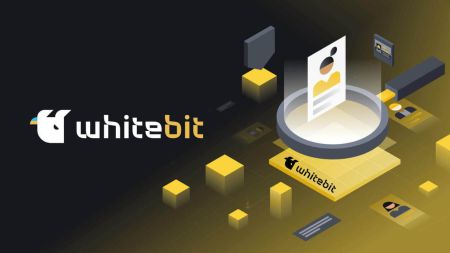Wéi registréiert an zréckzéien op WhiteBIT
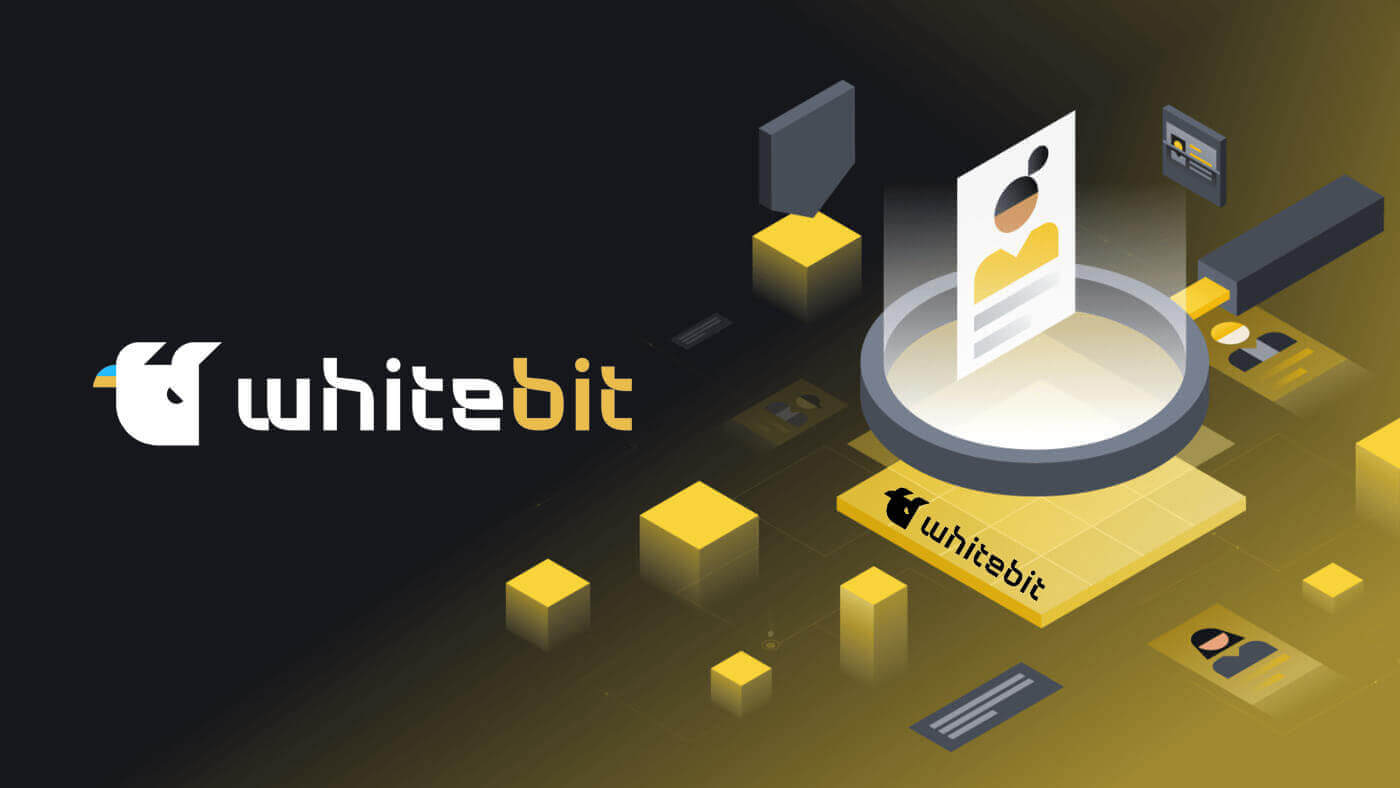
Wéi registréiert een op WhiteBIT
Wéi registréiert een op WhiteBIT mat E-Mail
Schrëtt 1 : Navigéiert op d' WhiteBIT Websäit a klickt op de Umellen Knäppchen an der oberer rechter Ecke.
Schrëtt 2: Gitt dës Informatioun un:
- Gitt Är E-Mailadress an erstellt e staarkt Passwuert.
- Gitt d' Benotzerkonventioun an d'Privatsphär Politik averstanen a bestätegt Är Nationalitéit, tippt dann op " Continue ".
Opgepasst: Gitt sécher datt Äert Passwuert op d'mannst 8 Zeechen laang ass. (1 kleng Buschtawen, 1 grouss Buschtaf, 1 Zuel, an 1 Symbol).

Schrëtt 3 : Dir kritt eng Verifizéierungs-E-Mail vu WhiteBIT. Gitt de Code fir Äre Kont ze bestätegen. Wielt Continue. 
Schrëtt 4: Wann Äre Kont bestätegt ass, kënnt Dir Iech aloggen an den Handel starten. Dëst ass d'Haaptinterface vum Web wann Dir Iech erfollegräich registréiert hutt.
Wéi registréiert een op der WhiteBIT App
Schrëtt 1 : Öffnen d' WhiteBIT App a tippt op " Umellen ".

Schrëtt 2: Gitt dës Informatioun un:
1 . Gitt Är E-Mailadress an erstellt e Passwuert.
2 . Gitt d' Benotzervertrag an d'Privatsphär Politik averstanen a bestätegt Är Nationalitéit, tippt dann op " Continue ".
Notiz : Vergewëssert Iech e staarkt Passwuert fir Äre Kont ze wielen. ( Tipp : Äert Passwuert muss mindestens 8 Zeeche laang sinn an mindestens 1 Buschtawen, 1 Groussbuschtawen, 1 Zuel an 1 Spezialzeechen enthalen). Schrëtt 3: E Verifizéierungscode gëtt op Är E-Mailadress geschéckt. Gitt de Code an der App fir Är Aschreiwung ofzeschléissen.

Dëst ass den Haaptinterface vun der App wann Dir erfollegräich registréiert hutt. 
Oft gestallten Froen
Wat ass en Ënnerkont?
Dir kënnt Hëllefskonten, oder Ënnerkonten, op Ären Haaptkonto addéieren. Den Zweck vun dëser Feature ass nei Weeër fir Investitiounsmanagement opzemaachen.
Bis zu dräi Ënnerkonten kënnen op Äre Profil bäigefüügt ginn fir effektiv verschidde Handelsstrategien ze arrangéieren an auszeféieren. Dëst implizéiert datt Dir mat verschiddene Handelsstrategien am Secondaire Kont experimentéiere kënnt, wärend Dir d'Sécherheet vun Ärem Main Account Astellungen a Fongen behalen. Et ass eng schlau Method fir mat verschiddene Maartstrategien ze experimentéieren an Äre Portfolio ze diversifizéieren ouni Är primär Investitiounen a Gefor ze bréngen.
Wéi fügen ech en Ënnerkont derbäi?
Dir kënnt Ënnerkonten erstellen mat der WhiteBIT mobil App oder Websäit. Déi folgend sinn déi einfach Schrëtt fir en Ënnerkonto opzemaachen:1 . Wielt "Sub-Account" nodeems Dir "Astellungen" an "Allgemeng Astellungen" gewielt hutt.


2 . Gitt den Ënnerkont (Label) Numm an, wann Dir wëllt, eng E-Mailadress. Méi spéit kënnt Dir de Label an den "Astellungen" änneren sou dacks wéi néideg. De Label muss an engem Haaptkonto ënnerscheeden.

3 . Fir d'Handelsoptioune vum Sub-Account ze spezifizéieren, wielt Balance Accessibility tëscht Handelsbalance (Spot) a Collateral Balance (Futures + Margin). Béid Optioune sinn fir Iech verfügbar.

4 . Fir den Identitéitsverifizéierungszertifika mam Ënnerkonto ze deelen, bestätegt d'KYC-Optioun deelen. Dëst ass deen eenzege Schrëtt wou dës Optioun verfügbar ass. Sollt KYC während der Aschreiwung zréckgehal ginn, ass de Sub-Account Benotzer verantwortlech fir et eleng auszefëllen.
Dat ass et och! Dir kënnt elo mat verschiddene Strategien experimentéieren, anerer iwwer d'WhiteBIT Handelserfarung léieren, oder béid maachen.
Wat sinn d'Sécherheetsmesuren op eisem Austausch?
Am Beräich vun der Sécherheet benotze mir modernste Techniken an Tools. Mir setzen an der Praxis:- Den Zweck vun der Zwee-Faktor Authentifikatioun (2FA) ass den ongewollten Zougang zu Ärem Kont ze verhënneren.
- Anti-Phishing: dréit zur Erhale vun der Zouverlässegkeet vun eisem Austausch bäi.
- AML Ermëttlungen an Identitéitsverifizéierung sinn néideg fir d'Ouverture an d'Sécherheet vun eiser Plattform ze garantéieren.
- Zäit vum Logout: Wann et keng Aktivitéit ass, loggt de Kont automatesch aus.
- Adressverwaltung: erlaabt Iech Réckzuchsadressen op eng Whitelist ze addéieren.
- Gerätverwaltung: Dir kënnt gläichzäiteg all aktiv Sessiounen vun all Apparater annuléieren, souwéi eng eenzeg ausgewielt Sessioun.
Wéi aus WhiteBIT zréckzéien
Wéi kënnt Dir Cryptocurrency vu WhiteBIT zréckzéien
Cryptocurrency aus WhiteBIT (Web) zréckzéien
Ier Dir cryptocurrency aus WhiteBIT zréckzéien , gitt sécher datt Dir de gewënschte Verméigen an Ärem " Main " Gläichgewiicht hutt. Dir kënnt Sue direkt tëscht Salden op der " Saldo " Säit iwwerweisen, wann et net op der " Main " Gläichgewiicht ass.
Schrëtt 1: Fir eng Währung ze transferéieren, klickt einfach op de " Transfer " Knäppchen riets vum Ticker fir dës Währung.

Soubal d'Suen am " Main " Gläichgewiicht sinn, kënnt Dir Entzug ufänken. Benotzt Tether (USDT) als Beispill, loosst eis ënnersichen wéi Sue vu WhiteBIT op eng aner Plattform step-by-step zréckzéien.
Schrëtt 3: Notéiert w.e.g. déi folgend wichteg Punkten:
- An der Réckzuchsfenster, kontrolléiert ëmmer d'Lëscht vun de Netzwierker (tokennormen, respektiv) déi op WhiteBIT ënnerstëtzt ginn. A gitt sécher datt de Reseau, duerch deen Dir de Réckzuch maacht, op der Empfangssäit ënnerstëtzt gëtt. Dir kënnt och den Netzwierkbrowser vun all eenzelne Mënz kontrolléieren andeems Dir op d'Kette Ikon nieft dem Ticker op der Saldo Säit klickt.

- Vergewëssert Iech datt d'Réckzuchsadress, déi Dir aginn hutt, richteg ass fir dat applicabel Netzwierk.
- Notéiert e Memo (Destinatiounstag) fir bestëmmte Währungen, wéi Stellar (XLM) a Ripple (XRP). Fongen musse korrekt an de Memo agefouert ginn fir datt Äert Gläichgewiicht nom Réckzuch kreditéiert gëtt. Trotzdem, gitt " 12345 " am entspriechende Feld wann den Empfänger keen Notiz brauch.
1. Navigéiert op d'Entzugsformular
Klickt op " Saldo " aus dem Topmenü vun der Websäit, a wielt dann " Total " oder " Main ". 
Klickt op de " Zréckzéien " Knäppchen nodeems Dir d'Währung lokaliséiert hutt mam Ticker Symbol USDT. Als Alternativ kënnt Dir dat erfuerderlecht Verméigen aus der Dropdown-Lëscht auswielen andeems Dir de Knäppchen " Zréckzéien " an der oberer rechter Ecke vun der Bilan Säit benotzt.
2. Ausfëllen vun der Réckzuch Form
Ënnersich déi entscheedend Detailer déi uewen op der Réckzuch Fënster läit. Gitt w.e.g. de Betrag vum Réckzuch un, de Reseau duerch deen den Austrëtt gemaach gëtt, an d'Adress (op der Empfangsplattform fonnt) op déi d'Sue geschéckt ginn. 
Sidd w.e.g. bewosst iwwer d'Frais an d'Mindestbezuelungsbetrag (Dir kënnt de Schalter benotze fir d'Frais vum aginnen Betrag ze addéieren oder ze subtrahéieren). Zousätzlech, andeems Dir den Ticker vun der gewënschter Mënz an der Sichbox op der Säit " Fraisen " agitt, kënnt Dir Informatiounen iwwer de Mindestbetrag an d'Käschte fir all Mënzennetz fannen.
Als nächst, wielt " Continue " aus dem Menü.
3. Réckzuch Confirmatioun
Wann zwee-Faktor Authentifikatioun aktivéiert ass, Dir musst 2FA benotzen an e Code un d'E-Mail geschéckt, déi mat Ärem WhiteBIT Kont assoziéiert ass, fir de Réckzuch ze bestätegen.
De Code deen Dir an der E-Mail kritt ass nëmme gutt fir 180 Sekonnen, also w.e.g. bewosst dat. Fëllt et w.e.g. am entspriechende Réckzuchsfensterfeld aus a wielt " Confirmatiouns Ufro ". 
Wichteg : Mir roden Iech d'E-Mailadress [email protected] op Är Kontaktlëscht, Vertrauenssenderlëscht oder Wäisslëscht an Ären E-Mail-Astellungen ze addéieren wann Dir keng E-Mail vu WhiteBIT kritt hutt mat engem Code oder wann Dir en ze spéit kritt hutt. Zousätzlech, transferéiert all WhiteBIT E-Maile vun Äre Promotiounen a Spam-Ordner an Är Inbox.
4. Réckzuchsstatus kontrolléieren
Wann Dir d'mobil App benotzt, wielt " Austrëtt " nodeems Dir USDT am " Portemonnaie " (Austauschmodus) fonnt hutt. Follegt dann déi vireg Instruktioun op eng ähnlech Manéier. Dir kënnt och eisen Artikel liesen iwwer d'Benotzung vun der WhiteBIT App fir cryptocurrency zréckzezéien. 
Normalerweis dauert d'Entzug iwwerall vun enger Minutt bis eng Stonn. Et kéint eng Ausnahm ginn wann de Reseau ze beschäftegt ass. W.e.g. kontaktéiert eis Ënnerstëtzungsteam wann Dir Probleemer mat engem Geldaustrëtt hutt.
Cryptocurrency aus WhiteBIT (App) zréckzéien
Ier Dir e Réckzuch mécht, bestätegt datt Är Suen am " Main " Gläichgewiicht sinn. Mat der " Transfer " Knäppchen op der " Portemonnaie " Reiter, Gläichgewiicht Transfere ginn manuell gemaach. Wielt d'Währung déi Dir wëllt schécken. Wielt dann en Transfer vum " Handels " oder " Sécherheets " Gläichgewiicht op den " Main " Gläichgewiicht aus der Dropdown-Lëscht, gitt de Betrag vum Verméigen fir ze réckelen a klickt op " Continue ". Mir äntweren direkt op Är Ufro. W.e.g. bewosst datt wann Dir den Austrëtt bestätegt, de System Iech automatesch opfuerdert Är Fongen aus dem " Trading " oder " Collateral " Gläichgewiicht ze transferéieren, och wa se net um " Main " Gläichgewiicht sinn. Wann d'Suen op der " Main " Gläichgewiicht sinn, kënnt Dir de Réckzuch Prozess ufänken. Benotzt Tether Coin (USDT) als Beispill, loosst eis duerch de Prozess goen fir Suen aus WhiteBIT op eng aner Plattform an der App zréckzéien. Notéiert w.e.g. dës entscheedend Punkten: Verweist ëmmer op d'Lëscht vun Netzwierker (oder Tokennormen, wann zoutreffend) déi WhiteBIT an der Ausgangsfenster ënnerstëtzt. Zousätzlech, bestätegt datt de Reseau vun deem Dir plangt zréckzéien vum Empfänger ënnerstëtzt gëtt. Andeems Dir de " Explorer " Knäppchen auswielen nodeems Dir op den Ticker vun der Mënz an der Tab " Portemonnaie " klickt, kënnt Dir och den Netzwierkbrowser fir all Mënz kucken. Vergewëssert Iech datt d'Réckzuchsadress, déi Dir aginn hutt, richteg ass fir dat applicabel Netzwierk. Notéiert e Memo (Destinatiounstag) fir bestëmmte Währungen, wéi Stellar (XLM) a Ripple (XRP) . Fongen musse korrekt an de Memo agefouert ginn fir datt Äert Gläichgewiicht nom Réckzuch kreditéiert gëtt. Trotzdem, gitt " 12345 " am entspriechende Feld wann den Empfänger keen Notiz brauch. Opgepasst! Wärend enger Transaktioun, wann Dir falsch Informatioun agitt, kënnen Är Verméigen fir ëmmer verluer sinn. Ier Dir all Transaktioun ofgeschloss hutt, bestätegen w.e.g. datt d'Informatioun déi Dir benotzt fir Är Fongen zréckzéien korrekt ass. 1. Navigéiert op de Réckzuch Form. Am Tab " Portemonnaie ", klickt op de Knäppchen " Zréckzéien " a wielt USDT aus der verfügbaren Mënzlëscht. 2. Ausfëllen vun der Austrëtt Form. Ënnersicht déi entscheedend Detailer uewen op der Réckzuchsfenster. Wann néideg, wielt de Reseau ,




Réckzuchsufro " Knäppchen.

Sidd w.e.g. bewosst iwwer d'Taxt an de Minimum Réckzuchsbetrag (Dir kënnt de Schalter benotze fir d'Frais vum aginnen Betrag ze addéieren oder ze subtrahéieren). Zousätzlech, andeems Dir den Ticker vun der gewënschter Mënz an der Sichbox op der " Fraisen " Säit, Dir kënnt Informatiounen iwwert de Minimum Betrag a Fraisen fir all Mënz Reseau fannen.
3. Confirmatioun vum Réckzuch.
Eng E-Mail gëtt Iech geschéckt. Dir musst de Code an der E-Mail uginn, fir ze bestätegen an ze kreéieren. eng Réckzuchsufro. D'Validitéit vun dësem Code ass fir 180 Sekonnen .
Ausserdeem, fir de Réckzuch ze validéieren, musst Dir e Code vun der Authentifikatiounsapp aginn wann Dir Zwee-Faktor Authentifikatioun (2FA) aktivéiert hutt.

Wichteg : Mir roden d'E-Mailadress [email protected] op Är Kontaktlëscht, vertraut Senderlëscht oder Wäisslëscht an Ären E-Mail-Astellunge bäizefügen wann Dir keng E-Mail vu WhiteBIT kritt hutt mat engem Code oder wann Dir en ze spéit kritt hutt. Zousätzlech, transferéiert all WhiteBIT E-Maile vun Äre Promotiounen a Spam-Ordner an Är Inbox.
4. Réckzuchsstatus iwwerpréiwen Fongen ginn aus dem " Main
" Gläichgewiicht vun Ärem WhiteBIT Kont ofgesat a ginn an der " Geschicht " gewisen (de Tab " Zréckzéien "). Normalerweis dauert d'Entzug iwwerall vun enger Minutt bis eng Stonn. Et kéint eng Ausnahm ginn wann de Reseau ze beschäftegt ass.


Wéi National Währung op WhiteBIT zréckzéien
National Währung zréckzéien op WhiteBIT (Web)
Vergewëssert Iech datt d'Fongen an Ärem Haaptbalance sinn ier Dir probéiert se zréckzéien. Klickt op den Dropdown-Menü " Balancen " a wielt " Main " oder " Total ". 
Wielt " National Währung " fir d'Lëscht vun allen nationalen Währungen ze gesinn déi um Austausch verfügbar sinn. 
D'Dropdown-Lëscht erschéngt wann Dir op de " Zréckzéien " Knäppchen nieft der Währung klickt déi Dir gewielt hutt. 
Wat an der Fënster erschéngt nodeems se opgemaach ass:
- Eng Lëscht mat engem Dropdown fir séier Währungskonvertéierung.
- De Gesamtbetrag u Suen op Ärem Haaptkonto, Är oppe Bestellungen an Äert Gesamtbalance.
- eng Lëscht vun Verméigen déi geklickt kënne ginn fir d'Handelssäit opzemaachen.
- Händler déi fir Réckzuch verfügbar sinn. Déi folgend Felder variéieren op Basis vum Händler deen Dir gewielt hutt.
- En Inputfeld deen Dir erfuerdert de gewënschte Réckzuchsbetrag anzeginn.
- Dir wäert fäeg sinn de ganze Betrag zréckzéien wann dësen Toggle Knäppchen ageschalt ass. D'Käschte gëtt automatesch vum Gesamtbetrag ofgezunn wann dëse Knäppchen aus ass.
- De Betrag deen vun Ärem Gläichgewiicht ofgezunn ass, gëtt am Feld " Ech schécken " gewisen. De Betrag deen Dir op Äre Kont kritt nodeems Dir d'Frais ofgezunn hutt, gëtt am Feld " Ech kréien " gewisen.
- Wann Dir all déi erfuerderlech Felder an der Réckzuchsfenster ofgeschloss hutt, klickt op dëse Knäppchen Iech op d'Bezuelungssäit mat der Bezuelmethod déi Dir gewielt hutt.

Wann Dir all déi néideg Aktiounen geholl hutt, musst Dir d'Suen Austrëtt validéieren. Eng E-Mail mat engem 180-Sekonne gültege Confirmatiounscode gëtt Iech geschéckt. Fir Äert Réckzuch ze bestätegen, musst Dir och de Code vun der Authentifikatiounsapplikatioun aginn, déi Dir benotzt, wann Dir zwee-Faktor Authentifikatioun (2FA) aktivéiert hutt.

Dir kënnt d'Fraisen souwéi d'Mindest- a Maximumbetrag gesinn, déi vun all Transaktioun zréckgehale kënne ginn op der Säit " Fraisen ". Den deegleche Maximum, deen zréckgezunn ka ginn, gëtt um Réckzuchsformular ugewisen. Notéiert datt d'Empfängerpartei d'Recht huet Restriktiounen opzesetzen an eng Tax ze bezuelen.
De Cash Réckzuch Prozess dauert normalerweis eng Minutt bis eng Stonn. Trotzdem kann d'Zäit änneren baséiert op der Bezuelmethod déi gewielt gëtt.
National Währung op WhiteBIT (App) zréckzéien
Vergewëssert Iech datt d'Fongen an Ärem Haaptbalance sinn ier Dir probéiert se zréckzéien.
Wielt de Tab " Portemonnaie " am Austauschmodus. Klickt op d'Währung déi Dir wëllt zréckzéien nodeems Dir se an der " Allgemeng " oder " Main " Fënster gewielt hutt. Klickt op de Knäppchen " Zréckzéien " an der doraus resultéierend Fënster fir e Formulaire opzemaachen fir e Réckzuch ze kreéieren. 
D'Applikatiounsfenster weist déi folgend:
- En Dropdown-Menü fir séier Währungskonvertéierung.
- De Réckzuch Bezuelmethoden déi verfügbar sinn. D'Felder hei drënner kënne variéieren op Basis vun der gewielter Bezuelmethod.
- De Réckzuchsbetrag Feld ass wou Dir de gewënschte Betrag aginn musst.
- D'Käschte gëtt vum Betrag ofgezunn, deen Dir wëllt zréckzéien, wann Dir op dëse Knäppchen klickt. D'Käschte gëtt automatesch vum Gesamtbetrag ofgesat wann dës Funktioun deaktivéiert ass.
- De Betrag deen vun Ärem Gläichgewiicht ofgezunn ass, gëtt am Feld " Ech schécken " gewisen. De Betrag deen Dir op Äre Kont kritt, inklusiv der Frais, gëtt am Feld " Ech kréien " gewisen.
- Wann Dir all déi erfuerderlech Felder an der Réckzuchsfenster ofgeschloss hutt, klickt op dëse Knäppchen Iech op d'Säit bréngen, wou Dir Är Bezuelung mat der gewielter Bezuelmethod maache kënnt.

Wann Dir all déi néideg Aktiounen geholl hutt, musst Dir de Réckzuch validéieren. Eng E-Mail mat engem 180-Sekonne gültege Confirmatiounscode gëtt Iech geschéckt. Fir Äert Réckzuch ze bestätegen, musst Dir och de Code vun der Authentifikatiounsapplikatioun aginn, déi Dir benotzt, wann Dir zwee-Faktor Authentifikatioun ( 2FA ) aktivéiert hutt.

Op der Säit " Fraisen " kënnt Dir d'Fraisen kucken wéi och de Minimum a Maximum Betrag, dee fir all Transaktioun zréckgezunn ka ginn. Klickt op de " WhiteBIT Info " Knäppchen wann de " Account " Tab op ass fir dëst z'erreechen.



Dir kënnt och déi deeglech Réckzuchslimit feststellen wärend Dir eng Réckzuchsufro generéiert. Notéiert datt d'Empfängerpartei d'Recht huet Restriktiounen opzesetzen an eng Tax ze bezuelen.
De Cash Réckzuch Prozess dauert normalerweis eng Minutt bis eng Stonn. Trotzdem kann d'Zäit änneren baséiert op der Bezuelmethod déi gewielt gëtt.
Wéi Suen zréckzéien mat Visa / MasterCard op WhiteBIT
Réckzuch vu Fongen mat Visa / MasterCard op WhiteBIT (Web)
Mat eisem Austausch kënnt Dir Suen op e puer verschidde Weeër zréckzéien, awer Checkout ass am meeschte benotzt.En internationale Bezuelungsservice deen sécher Finanztransaktiounen erliichtert gëtt Checkout.com genannt. Et spezialiséiert op Online Bezuelungen a bitt eng breet Palette vu Finanzservicer.
D'Kasse vun der Plattform bitt séier Fongenauszuch an enger Zuel vu Währungen, dorënner EUR, USD, TRY, GBP, PLN, BGN, an CZK. Loosst eis iwwerpréiwen wéi d'Ausbezuele vum Austausch mat dëser Methode maachen.
De Betrag vun der Réckzuchsgebühr iwwer de Checkout Service ka vun 1,5% bis 3,5% variéieren, ofhängeg vun der Plaz vum Emittent vun der Kaart. Notéiert déi aktuell Charge.
1. Navigéiert op de Tab "Balance". Wielt d'Währung aus, déi Dir aus Ärem Gesamt- oder Haaptbalance eraushuele wëllt (zum Beispill EUR).

2. Wielt d' EUR Checkout Visa / Mastercard Optioun.

3. Wielt eng gespäichert Kaart andeems Dir op se klickt, oder füügt d'Kaart un, déi Dir benotze wëllt fir Suen opzehuelen.

4. Setzt déi néideg Zomm. De Betrag an de Kredittbetrag ginn ugewisen. Wielt "Continue".

5. Ënnersicht d'Donnéeën an der Confirmatioun Fënster mat grousser Suergfalt. Gitt souwuel den Authentifikatiounscode an de Code deen op Är E-Mail geschéckt gouf. Wann alles an Uerdnung ass, klickt op " Bestätegt Austrëtt Ufro ".

Bannent 48 Stonnen veraarbecht de System d'Ufro fir e Fonds Réckzuch. En einfachen a séiere Wee fir Är Krypto-Währungsgewënn a Fiat-Suen ze konvertéieren ass d'Checkout fir Entzéiungen ze benotzen. Huelt séier a sécher Cash eraus wärend Dir feststellt wéi bequem Dir sidd!
Réckzuch vu Fongen mat Visa / MasterCard op WhiteBIT (App)
An der Tab " Portemonnaie ", klickt op de " Main "-" Zréckzéien " Knäppchen a wielt d'Währung déi Dir wëllt eraushuelen.
2. Wielt d' EUR Checkout Visa / Mastercard Optioun.

3. Wielt eng gespäichert Kaart andeems Dir op se klickt, oder füügt d'Kaart un, déi Dir benotze wëllt fir Suen opzehuelen.
4. Setzt déi néideg Zomm. De Betrag an de Kredittbetrag ginn ugewisen.
5. Ënnersicht d'Donnéeën an der Confirmatioun Fënster mat grousser Suergfalt. Gitt souwuel den Authentifikatiounscode an de Code deen op Är E-Mail geschéckt gouf. Wann alles an Uerdnung ass, klickt op " Bestätegt Austrëtt Ufro ".
Bannent 48 Stonnen veraarbecht de System d'Ufro fir e Fonds Réckzuch. En einfachen a séiere Wee fir Är Krypto-Währungsgewënn a Fiat-Suen ze konvertéieren ass d'Checkout fir Entzéiungen ze benotzen. Huelt séier a sécher Cash eraus wärend Dir feststellt wéi bequem Dir sidd!
Wéi verkafen ech Krypto iwwer P2P Express op WhiteBIT
Verkaaft Krypto iwwer P2P Express op WhiteBIT (Web)
1. Wielt d'Optioun andeems Dir op d'Gläichgewiicht Menü vun der Haaptsäit gitt.2. Wielt d'Haaptbalance oder den Total (et gëtt keen Ënnerscheed tëscht deenen zwee an dësem Fall).

3. De "P2P Express" Knäppchen wäert dann schéngen. Fir den Austausch erfollegräich ze sinn, musst Dir USDT op Ärem Gläichgewiicht hunn.

4. Ofhängeg vun Ärem Browser-Astellunge kann d'Säit esou schéngen.

5. E Menü mat enger Form erschéngt nodeems Dir op de "P2P Express" Knäppchen klickt. Als nächst musst Dir de Betrag vum Réckzuch uginn, souwéi d'Spezifizitéiten vun der UAH Kaart, déi eng ukrainesch Bank benotzt fir d'Fongen ze kréien.

Wann Dir schonn eng gespäichert Kaart hutt, musst Dir d'Informatioun net erëm aginn.
Zousätzlech musst Dir d'Konditioune vum Déngschtleeschter liesen, d'Këscht kontrolléieren déi confirméiert datt Dir d'Benotzungsbedingunge vum Déngschtleeschter versteet an akzeptéiert, an d'Zoustëmmung datt d'Transaktioun vun engem Drëtt-Partei-Serviceprovider ausserhalb vu WhiteBIT gehandhabt gëtt.
Als nächst dréckt op de "Continue" Knäppchen.
6. Dir musst d'Ufro verifizéieren an sécherstellen datt d'Donnéeën, déi Dir aginn hutt, am folgende Menü richteg sinn.

7. Duerno musst Dir op "Continue" klickt fir d'Operatioun ofzeschléissen andeems Dir de Code gitt, deen op Är E-Mail geschéckt gouf.
Gitt de Code vun der Authenticator App (wéi Google Authenticator) wann Dir zwee-Faktor Authentifikatioun aktivéiert hutt.

8. Är Demande gëtt also fir Veraarbechtung geschéckt. Normalerweis dauert et eng Minutt bis eng Stonn. Ënnert dem Menü "P2P Express" kënnt Dir den aktuelle Status vun der Transaktioun gesinn.

W.e.g. kontaktéiert eis Supportteam wann Dir Problemer hutt oder Froen iwwer P2P Express hutt. Fir dëst z'erreechen, kënnt Dir:
eis e Message iwwer eis Websäit schécken, mat eis chatten oder eng E-Mail op [email protected] schécken .
Verkaaft Krypto iwwer P2P Express op WhiteBIT (App)
1. Fir d'Funktioun ze benotzen, wielt d'Optioun "P2P Express" vun der "Main" Säit. 
1.1. Zousätzlech kënnt Dir Zougang zu "P2P Express" kréien andeems Dir USDT oder UAH op der Säit "Portemonnaie" auswielt (Screenshot 2) oder andeems Dir op de Menü "Wallet" (Screenshot 1) zougitt. 

2. E Menü mat engem Formulaire erschéngt nodeems Dir op de "P2P Express" Knäppchen klickt. Fir den Austausch erfollegräich ze sinn, musst Dir USDT op Ärem Gläichgewiicht hunn.
Als nächst musst Dir de Betrag vum Réckzuch an d'Spezifizitéiten vun der UAH Kaart vun der ukrainescher Bank uginn, op déi d'Suen ugeschriwwe ginn.
Wann Dir Är Kaart scho gespäichert hutt, musst Dir d'Informatioun net méi aginn.
Niewent der Liesung vun de Konditioune vum Déngschtleeschter musst Dir och d'Këscht kontrolléieren fir ze bestätegen.
Als nächst dréckt op de "Continue" Knäppchen.

4. De nächste Schrëtt ass d'Operatioun ze bestätegen andeems Dir op "Continue" klickt an de Code aginn deen op Är E-Mail geschéckt gouf.
Dir musst och de Code vun der Authenticator App aginn (wéi Google Authenticator) wann Dir zwee-Faktor Authentifikatioun aktivéiert hutt.

5. Är Demande gëtt also fir Veraarbechtung geschéckt. Normalerweis dauert et eng Minutt bis eng Stonn. De Menü "P2P Express" um Enn vun der Säit erlaabt Iech de Status vun enger Transaktioun ze kontrolléieren.

5.1. Gitt an d'Portemonnaie Sektioun vun der WhiteBIT App a wielt de Menü Geschicht fir d'Detailer vun Ärem Réckzuch ze gesinn. Dir kënnt d'Detailer vun Ärer Transaktioun ënner dem Tab "Ausbezuelen" gesinn.

Oft gestallten Froen
Wéi d'Käschte fir de Réckzuch an Depot vun Staat Währungen ze berechnen?
Verschidde Strategien gi vu Bezuelungsdéngschtleeschter um WhiteBIT Krypto-Währungsaustausch benotzt fir Käschten op Benotzer opzesetzen, déi d'Staatswährung mat Bankkaarten oder aner Bezuelmethoden zréckzéien an ofginn.
Käschten sinn opgedeelt an:
- Fixéiert a punkto Staatsgeld. Zum Beispill 2 USD, 50 UAH oder 3 EUR; e virbestëmmten Deel vum Gesamttransaktiounswäert. Zum Beispill fixen Tariffer a Prozentsaz vun 1% an 2,5%. Zum Beispill, 2 USD + 2,5%.
- D'Benotzer fannen et schwéier de genaue Betrag ze bestëmmen deen néideg ass fir d'Operatioun ofzeschléissen, well Fraisen am Transferbetrag abegraff sinn.
- D'Benotzer vu WhiteBIT kënnen esou vill op hir Konten addéieren wéi se wëllen, inklusiv all relevant Fraisen.
Wéi funktionéiert d'USSD Feature?
Dir kënnt d'USSD Menüfunktioun vum WhiteBIT Austausch benotze fir Zougang zu verschiddenen Optiounen och wann Dir net online sidd. An Äre Kont Astellunge kënnt Dir d'Fonktioun aktivéieren. Duerno sinn déi folgend Operatiounen fir Iech offline verfügbar:
- Balancéiert de Standpunkt.
- Suen Bewegung.
- Swift Verméigen Austausch.
- Fannt eng Plaz fir en Depot ze schécken.
Fir wien ass d'USSD Menü Funktioun verfügbar?
Dës Funktioun funktionnéiert fir Benotzer aus der Ukraine, déi mat de Servicer vum Lifecell Mobiloperateur verbonne sinn. Maacht weg datt Dir zwee-Faktor Authentifikatioun aktivéiere musst fir d'Feature ze benotzen .